互联网因视觉内容而蓬勃发展,动画 GIF 已成为表达情感、分享有趣时刻和突出视频要点的主要工具。但是,如果您有一个 MPEG 格式的迷人剪辑并希望将其转换为可共享的 GIF,该怎么办?
这篇文章提供了如何进行操作的指南 将 MPEG 转换为 GIF。无论您是使用 Windows、Mac 还是使用在线平台,您都可以将 MPEG 视频无缝转换为引人注目的动画 GIF。
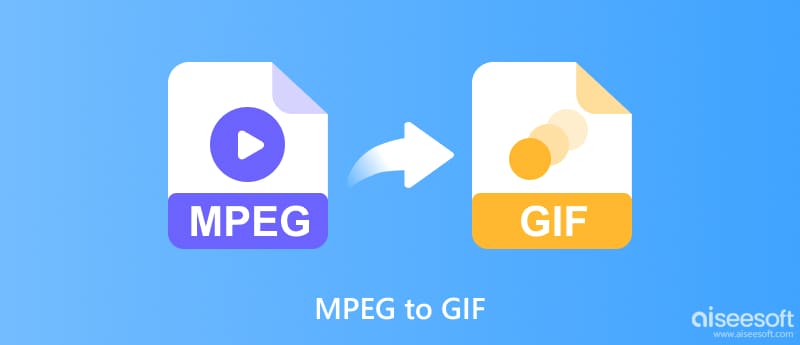
MPEG 是动态图像专家组的缩写,不是单一的文件格式,而是音频和视频压缩编码标准的集合。 GIF 是由多个帧拼接在一起的动画图像文件。两者都可以保存视觉信息,但方式根本不同。在深入讨论转换过程之前,我们先讨论一下将 MPEG 视频转换为 GIF 的一些主要原因。
创建模因或反应 GIF:发挥您的创造力,为不断发展的互联网幽默世界做出贡献。
创建可共享的片段:从 MPEG 视频中捕捉有趣的时刻、反应镜头或关键场景,并在社交媒体上轻松分享。
突出产品功能:以紧凑、引人注目的格式展示动画产品演示或教程。
为演示文稿添加视觉效果:将引人注目的动画元素融入幻灯片中。
假设您想要的 GIF 素材位于较长的 MPEG 视频中。在这种情况下,您可以使用全功能 Aiseesoft视频转换大师 轻松将影片剪辑转换为小型 GIF 文件。它的工具箱中有一个单独的 GIF 制作工具,供您使用视频和照片制作动画 GIF。

资料下载
100% 安全。无广告。
100% 安全。无广告。
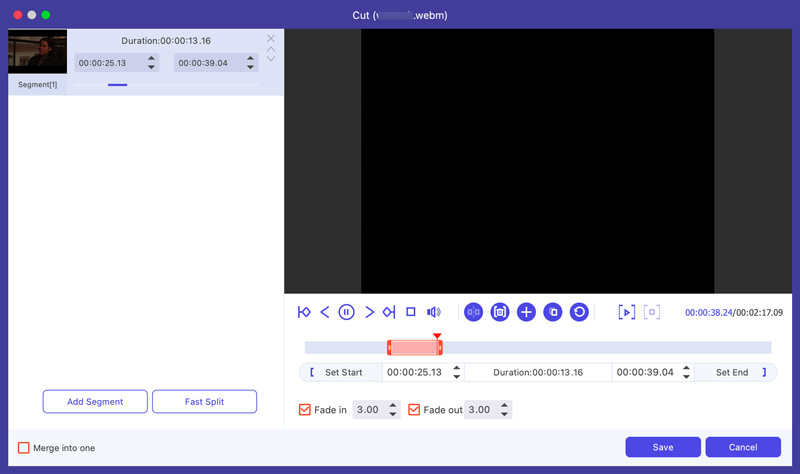
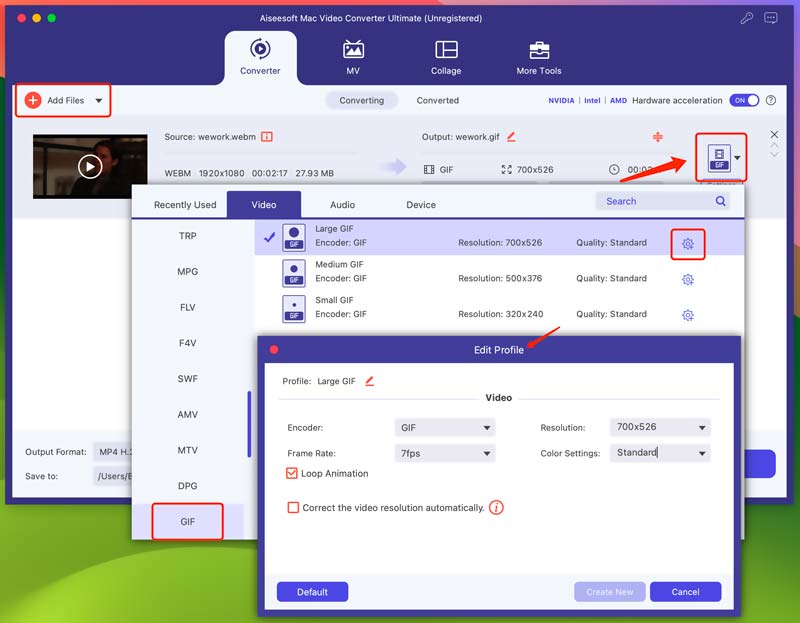
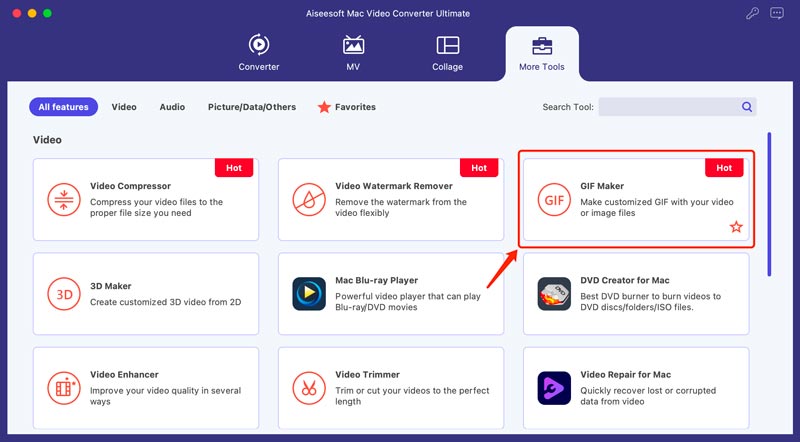
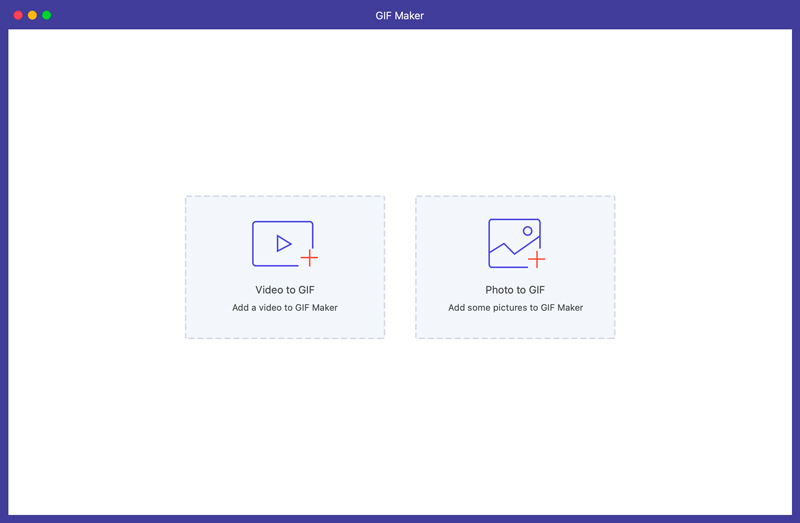

虽然专用软件通常提供更多功能和控制,但在线转换器提供了一种方便且易于访问的替代方案。本部分探讨了 Convertio 和 Ezgif 这两个用于此任务的流行在线平台。
访问 Convertio 的网站并导航到其 MPEG 到 GIF 转换器页面。单击“选择文件”并选择您的 MPEG 视频。这个免费在线 GIF创作者 只允许您上传小于 100 MB 的视频文件。确保输出格式为 GIF,然后单击“转换”按钮。
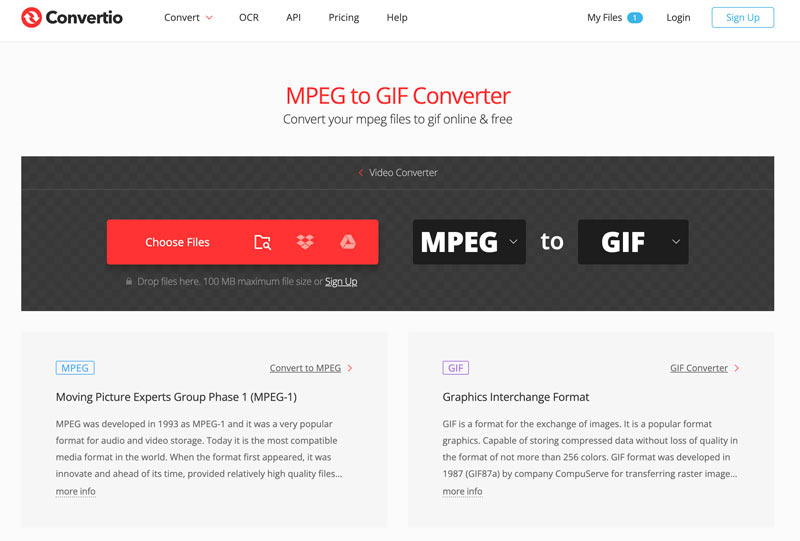
访问 Ezgif 的视频转 GIF 工具并上传您的 MPEG 视频。使用滑块选择所需的帧。调整任何可用的设置,例如帧速率和大小。然后,单击“创建 GIF”以确认在线 MPEG 到 GIF 转换。完成后,下载转换后的 GIF。
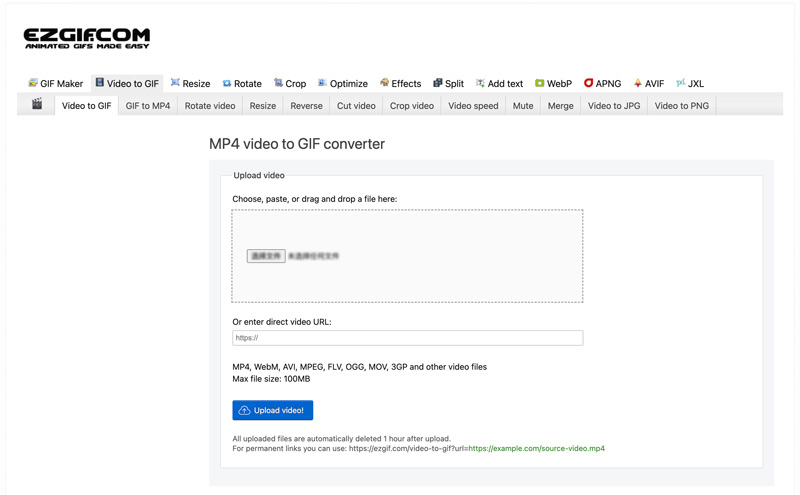
Convertio 和 Ezgif 都提供了在线将 MPEG 转换为 GIF 的有效方法。选择 Convertio 以获得更简单的界面,选择 Ezgif 以获得更多控制。 Ezgif 提供更精确的编辑和帧选择。然而,与 Ezgif 相比,Convertio 的免费计划提供更高的质量。
MPEG 是 MP4 吗?
不,MPEG 和 MP4 不是同一件事,但它们是相关的。 MPEG 代表运动图像专家组。它是一个开发音频和视频编码标准的组织。他们定义了几种编码标准。这些标准指定了如何在保持质量的同时有效地压缩音频和视频数据。 MP4 是一种使用 MPEG-4 编码标准进行视频和音频数据的文件格式。它是一个保存使用 MPEG-4 标准编码的压缩视频和音频数据的容器。
如何将带有照片的 MPEG 转换为 GIF?
您可以使用介绍的 GIF Maker 上面的内容可以轻松将 MPEG 视频转换为带有照片的 GIF。
我可以在手机上用 MPEG 视频制作 GIF 吗?
您需要特定的应用程序才能从手机上的 MPEG 视频创建动画 GIF 文件。 Android 和 iOS 上的多个应用程序都允许将 MPEG 转换为 GIF,例如 Video to GIF Maker、GIF Maker - Video to GIF、Video GIF - Create Animated GIF 等。此外,一些在线转换器在手机浏览器上也能正常工作。您可以使用 Ezgif、CloudConvert 或 Kapwing 创建带有 MPEG 视频的 GIF。
结论
通过上述方法,您可以轻松地转换您的 MPEG 视频转 GIF 动画。无论您是想分享有趣的时刻、突出视频中的关键点,还是只是创建引人注目的视觉效果,都可以使用正确的工具将 MPEG 转换为可共享的动画循环。

Video Converter Ultimate 是一款出色的视频转换器、编辑器和增强器,可以转换、增强和编辑 1000 种格式等的视频和音乐。
100% 安全。无广告。
100% 安全。无广告。